Verschillende gebruikers gebruiken hun webcams op verschillende manieren. Sommigen willen mooie effecten om hun videofeed op te fleuren, terwijl anderen iets willen dat het werk gewoon kan doen. Rekening houdend met de bovengenoemde punten, hebben we een lijst samengesteld met de 12 beste webcamsoftware voor Windows en Mac (laptops en desktops) die opvallen op bepaalde parameters, of het nu gaat om hun gelikte gebruikersinterface, de diversiteit aan bewerkingstools, gebruiksgemak , of andere belangrijke kenmerken.
Beste webcamsoftware voor gebruik in 2021 (gratis en betaald)
De webcam op uw laptop of desktop kan veel meer dan alleen af en toe een selfie klikken of u opnemen tijdens een chat met behulp van VoIP-software zoals Skype. In combinatie met de juiste software kunt u de eenvoudige webcam gebruiken om groothoek-selfies te maken met uw vrienden en familie, of deze zelfs voor bewakingsdoeleinden gebruiken. Laten we dus zonder enige vertraging onze lijst met de 10 beste webcamsoftware voor laptops en desktops doornemen, inclusief zowel gratis als betaalde opties. Inhoudsopgave + -
1. YouCam 9
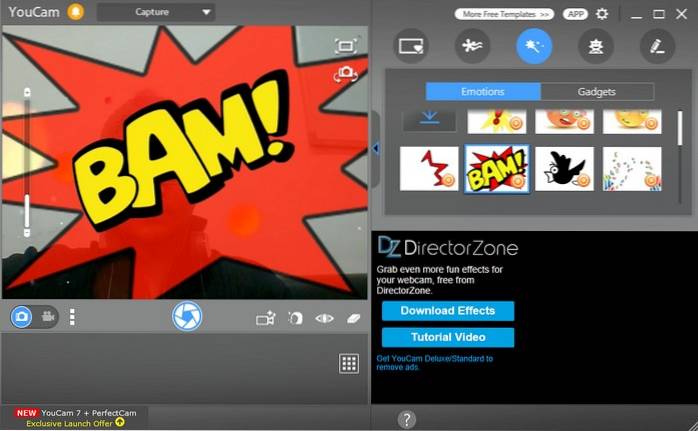
Youcam is een van de meest populaire webcamsoftware die er is, en om een goede reden. Een schone gebruikersinterface, die verre van de rommelige interface is die je in andere webcamsoftware aantreft, maakt YouCam een voor de hand liggende keuze voor beginners. Maar dat betekent niet dat de software een barebones-aangelegenheid is, maar in plaats daarvan biedt het een rijk scala aan bewerkingstools, filters en effecten waarvan de diversiteit op zijn zachtst gezegd indrukwekkend is. Scènefilters, lenzen voor gezichtsvervorming, emoticons, dynamische effecten en stickers zijn er maar een paar.
Klinkt generiek? Nou, in dat geval, hoe zit het met gezicht 'Avatars', AR-stickers, en live animaties om uw videofeed eruit te laten zien als een goed bewerkte film? YouCam heeft het allemaal, en nog wat meer. YouCam kan ook zijn gesynchroniseerd met services zoals Skype en Yahoo Messenger, en ondersteunt ook face login-functionaliteit voor platforms zoals Facebook, Amazon, Twitter om er maar een paar te noemen.
Aan de technische kant slaat YouCam afbeeldingen op in meerdere formaten (JPG, BMP, PNG) en kan video's opnemen in AVI en WMV (Ook MP4, voor systemen met VGA-kaarten) bestandstypen met resoluties variërend van 240p naar Full HD. Burst-shot ligt ook op tafel en gebruikers kunnen de sluitertijd handmatig naar wens aanpassen. Het enige nadeel? De gratis proefperiode duurt slechts 30 dagen, daarna moet u een betaalde versie aanschaffen.
Ondersteunde platforms: Windows 10, 8 / 8.1, 7, Vista SP2
Download YouCam (gratis proefperiode van 30 dagen, betaalde versie vanaf $ 34,99)
2. ManyCam
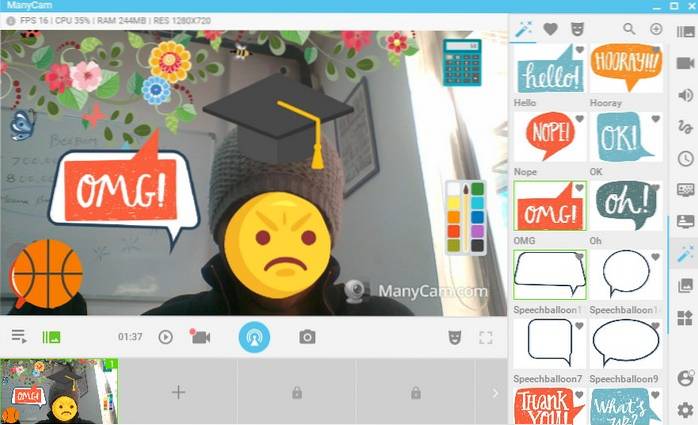
ManyCam is niet zomaar een webcam-app, het kan in plaats daarvan een volwaardige videobewerkingstool worden genoemd, dankzij de overvloed aan presets, filters en effecten die beschikbaar zijn voor gebruikers. U kunt tal van verfraaiingseffecten toevoegen, zoals overgangen, gezichtsmaskers, emoticons en achtergronden om echt artistieke video's op te nemen en te streamen. Behalve hen, YouTube-integratie, Picture-in-Picture (PiP) -modus en groen scherm behoren tot de diverse reeks goodies die ManyCam te bieden heeft.
U kunt ervoor kiezen om video's op te nemen in een breed scala aan resoluties (240p, 480p, HD, FullHD, enz.) met framesnelheden variërend van 5-60 fps in tal van formaten zoals MP4, MKV en FLV om er een paar te noemen. U kunt zelfs de audiobitsnelheidwaarden aanpassen (tussen 96-192 kbps) en ook een functie voor ruisonderdrukking toepassen die redelijk goed werkt. Dankzij zijn uitgebreide portfolio van bewerkingstools en effecten, is ManyCam een sterk aanbevolen optie, of het nu gaat om het maken van tutorials, het opnemen van schermactiviteit of live streaming.
Ondersteunde platforms: Microsoft Windows 7, Windows 8.1, Windows 10, macOS 10.9 en hoger.
ManyCam downloaden (gratis, betaalde versies vanaf $ 24)
3. Debuut Video Capture Software
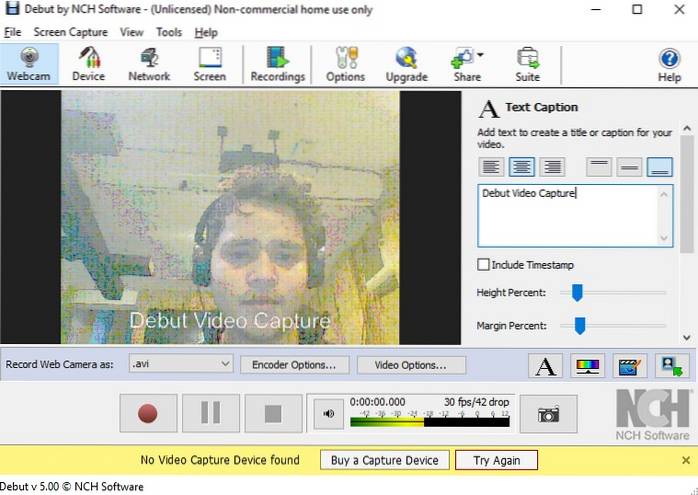
Niet alle mensen zijn grote fans van mooie filters en effecten, en soms willen we gewoon een eenvoudige oplossing. Voor dergelijke scenario's is Debut Video Capture een van de beste webcamsoftware waarvan de overzichtelijke gebruikersinterface de grootste USP is. Alles wat u krijgt in de naam van videobewerkingstools zijn basisvariabelen zoals contrast, verzadiging die kan worden aangepast met behulp van een schuifregelaar en drie videofilters, namelijk. Zwart-wit, sepia en negatief. En ja, je krijgt een watermerk tool voor dat kleine beetje personalisatie dat je aan je video's wilt toevoegen.
Als het op technische aspecten aankomt, biedt Debut Video Capture gebruikers een aanzienlijke hoeveelheid controle. Men kan screenshots maken in twee bestandstypen, namelijk. JPG en PNG, terwijl video's kunnen worden opgenomen in een breed scala aan formaten, zoals AVI, MKV, FLV en WMV om er een paar op te noemen. Gebruikers hebben de flexibiliteit om schermactiviteit vast te leggen in drie beeldverhoudingen (11: 9, 16: 3, 4: 3 ) in resoluties variërend van zo laag als 144p naar HD, de framesnelheid lijkt echter bij alle resoluties vast te staan op 30 FPS.
Ondersteunde platforms: Windows XP, Vista, 7, 8, 10 en Mac OS X 10.5 of hoger
Debuut video-opnamesoftware downloaden (gratis)
4. Yawcam
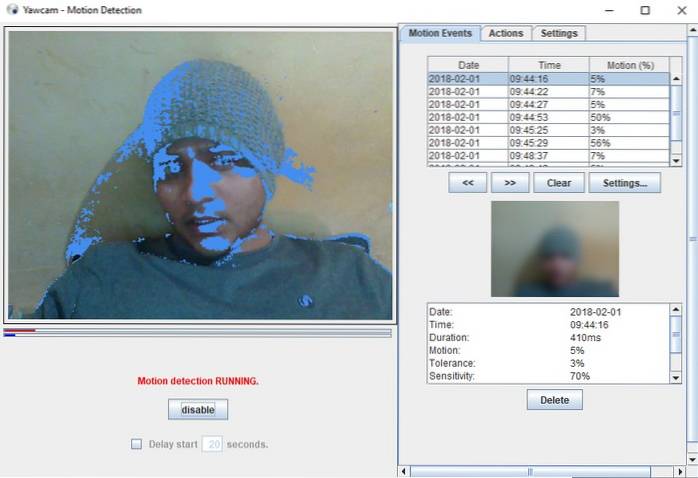
Yawcam is een andere webcamsoftware waarvan de USP de eenvoudige interface is, die het gebrek aan mooie effecten ruimschoots goedmaakt met zijn zuivere benadering om de belangrijkste cameratools te presenteren. De software is echter niet zo kaal als het lijkt, omdat het een aantal behoorlijk handige functies biedt, zoals beeld-naar-film-converter, tekst / beeld-overlay en een handige bewegingsdetectie functie die elke activiteit in het zicht van de webcam detecteert en de gebruiker een e-mail stuurt om hem hiervan op de hoogte te stellen.
De afbeeldingen die door de camera zijn gemaakt, worden opgeslagen in drie formaten, namelijk. JPG, GIF en PNG, terwijl streams worden afgehandeld door JavaScript en MJPEG. Als het gaat om het bewerken van afbeeldingen, heb je geen variabele zoals verzadiging of levendigheid om mee te spelen, want alles wordt afgehandeld door de software zelf, en het enige wat je hoeft te doen is een schuifregelaar verplaatsen om de beeldkwaliteit in procenten aan te passen. U kunt er ook voor kiezen om elke gewenste afbeelding aan het online publiek weer te geven wanneer u offline gaat.
Ondersteunde platforms: Windows 2000 / XP / Vista / 7/8/10
Download gratis)
5. Webcamspeelgoed
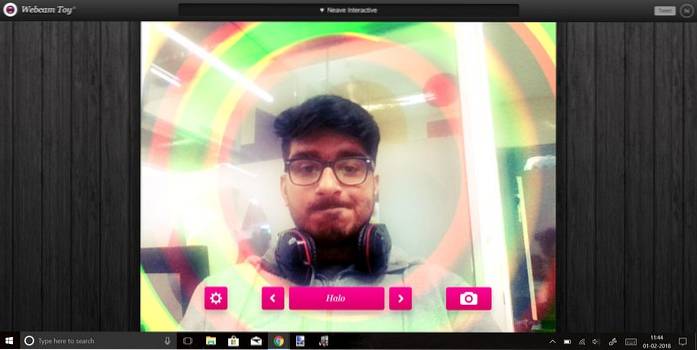
Is het downloaden en installeren van webcamsoftware van derden te veel gedoe? Welnu, in dat geval is Webcam Toy uw beste optie. Als je alleen maar een snelle foto wilt maken en er een paar eigenzinnige vervormingseffecten en filters aan wilt toevoegen zonder te wachten tot de webcamsoftware is geladen, ga dan rechtstreeks naar Webcam Toy.
Usin Webcam Toy is zo simpel als het maar kan. Het enige dat u hoeft te doen, is de website openen en de knop 'Klaar? Smile!' Selecteren. knop gevolgd door op de knop 'Gebruik mijn camera' te klikken om aan de slag te gaan. U kunt kiezen uit vijf voorinstellingen (Spiegel, Vierkant, Aftellen, Flits, Volledig scherm) en maak een keuze uit het brede scala aan effecten met de schuifknoppen aan de zijkant. Men kan ervoor kiezen om de aangeklikte afbeeldingen lokaal op te slaan (alleen JPG-formaat) of post ze rechtstreeks op sociale mediaplatforms zoals Facebook en Twitter rechtstreeks van de website.
Ondersteund platform: Web
Bezoek Webcam Toy (gratis)
6. Photo Booth Pro
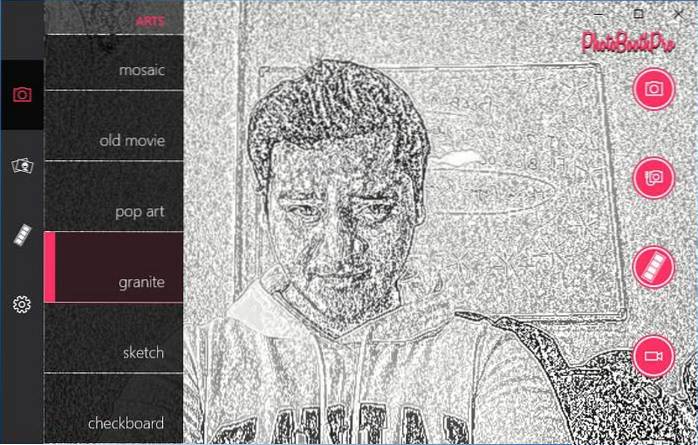
Als het gaat om webcamsoftware, zijn lage laadsnelheid en cameravertraging een veelvoorkomend probleem, maar niet voor Photo Booth Pro. De software is niet alleen pittig, maar bevat ook een groot aantal spiegeleffecten en filters die in realtime kunnen worden getest voordat u een video opneemt of op een foto klikt. Photo Booth biedt effecten zoals axiale spiegeleffecten, vervormingslenzen, vervagingseffecten en artistieke filters om uw creativiteit te uiten. En hey, er is ook een cool photo-strip-functie waarmee je vier afbeeldingen met verschillende filters kunt vastleggen en ze in een strip kunt rangschikken, waarvan je de lay-out later kunt aanpassen.
Afbeeldingen worden opgeslagen in JPG-indeling lokaal en kan ook zijn geüpload op OneDrive. Bovendien kan men ze ook rechtstreeks vanuit Photo Booth op Facebook en Twitter plaatsen Pro. Aan de andere kant worden video's opgenomen in MP4 formaat in twee aspectverhoudingen namelijk. 16: 9 en 4: 3, resolutie en framesnelheid zijn echter vast ingesteld op 640 x 360 en 30 fps respectievelijk.
Ondersteund platform: Windows 10
Photo Booth Pro downloaden (gratis)
7. Apowersoft Gratis online schermrecorder
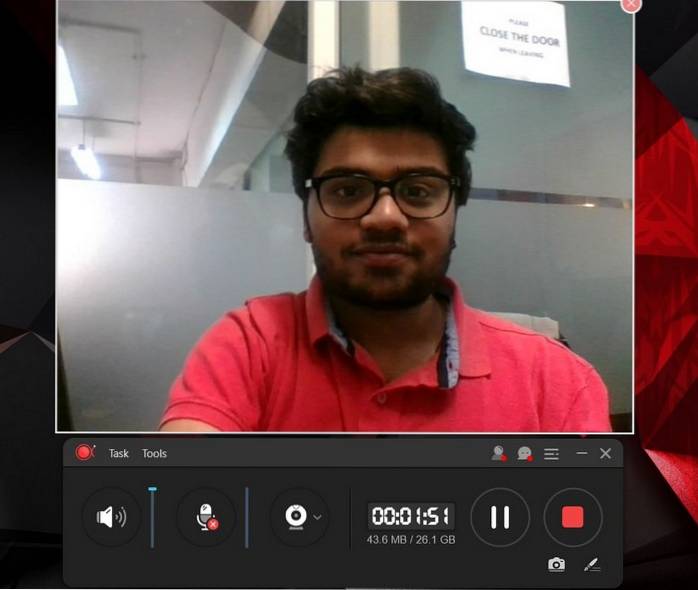
Als een vloeiende interface en uitgebreide toolkit een combinatie is die u zoekt in webcamsoftware, kunt u nooit fout gaan met Apowersoft Gratis Online Schermrecorder. Naar mijn mening is de webcamsoftware van Apowersoft een ideale keuze om op afbeeldingen te klikken, audiobestanden op te nemen en video's op te nemen. Het startscherm van de software bevat alleen de basisbedieningen, maar zodra u het instellingenmenu opent. je zult je realiseren dat het aanbod van Apowersoft alle tools en opties heeft om je schermactiviteit vast te leggen in welke vorm of formaat je maar wilt.
De Apowersoft Gratis Online Schermrecorder slaat afbeeldingen op in verschillende formaten (PNG, JPG, BMP, enz.), terwijl video's kunnen worden opgenomen met framesnelheden tussen 5-60 fps in een breed scala aan bestandstypen, zoals MP4, WMV, AVI en FLV onder andere. Je hebt zelfs de mogelijkheid om audiobestanden op te nemen in verschillende formaten zoals MP3, AAC, FLAC en kan naar wens ook uit verschillende codecs kiezen. Voor het geval je het je afvroeg, biedt het Apowersoft-aanbod ook Google Drive- en Dropbox-integratie om je snel je bestanden in de cloud op te slaan, afgezien van de optie om deel ze op YouTube en Vimeo.
Ondersteunde platforms: Windows 10, macOS
Download Apowersoft gratis online schermrecorder (gratis)
8. IP Camera-kijker
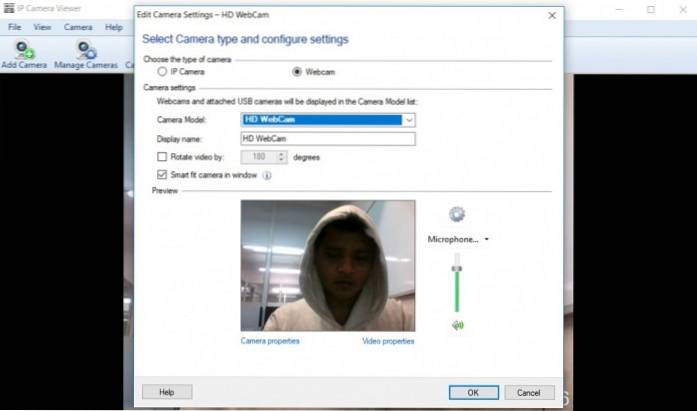
Naast live streaming en videochatten kunnen webcams ook een actieve rol spelen bij bewaking. En een van de meest geschikte software voor de bovengenoemde taak is IP Camera Viewer, een webcamsoftware waarmee u uw huis en werkplek kunt bewaken en beveiligen via IP-camera's. De software heeft ondersteuning voor meer dan 1800 verschillende IP-cameramodellen en stelt gebruikers in staat configureer en pas de video-eigenschappen afzonderlijk aan zoals oriëntatie, framesnelheid, dekkingsgebied, enz. van elke IP-camera die ze aan het netwerk hebben toegevoegd.
De software kan video's opnemen in drie resoluties, namelijk. 360p, 480p en 720p, waarvan de eigenschappen (contrast, verzadiging, scherpte, etc.) handmatig kunnen worden aangepast. Bovendien kunnen gebruikers digitale zoom uitvoeren op een frame, zelfs als hun IP-camera niet over de zoomfunctionaliteit beschikt. De software kan voeg maximaal vier camera's toe tegelijk en laat gebruikers hun videofeed tegelijkertijd op één scherm bekijken.
Ondersteunde platforms: Microsoft Windows 10/8/7 / Vista / XP / 2012/2008
IP Camera Viewer downloaden (gratis)
9. Camwiz-webcamrecorder
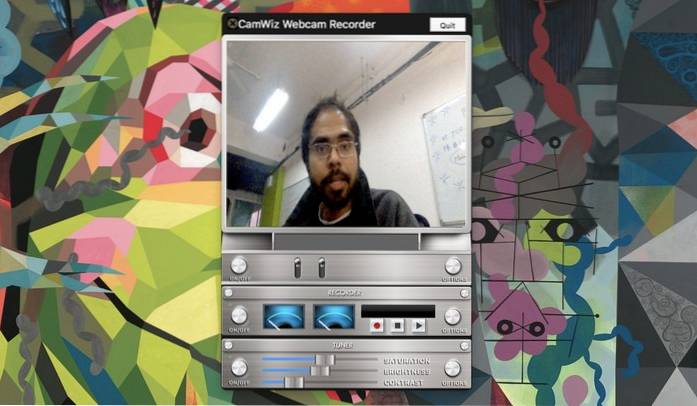
Camwiz Webcam Recorder is een van de eenvoudigste webcam-apps die je in het domein kunt vinden, maar het enige nadeel is dat het exclusief is voor het macOS-platform, dus gebruikers die zijn geregistreerd in het Windows-ecosysteem hebben pech. Afgezien van de beperkingen, Camwiz heeft een zeer schone gebruikersinterface met alle belangrijke opnametools op het startscherm zelf, dankzij de eenvoudige rangschikking van drie rijen met camera-omschakeling, opnametools en afstemmingsopties.
Een kijkje in het instellingenmenu van de software onthult dat Camwiz ook wordt geleverd met enkele extra handige functies, zoals Bewegingsdetectie, externe webcam en schermcamera-opname om er een paar te noemen. Gebruikers kunnen effecten toepassen zoals tijdstempel, nachtzicht en kijkomdraai tot de video's, die zijn opgenomen in resoluties variërend van 240p tot 1080p. Bovendien kunt u ook gebruik Camwiz als virtuele webcam voor andere apps op uw macOS-apparaat.
Ondersteund platform: macOS 10.9 of hoger
Camwiz downloaden (gratis, bij in-app-aankoop)
10. Windows Camera
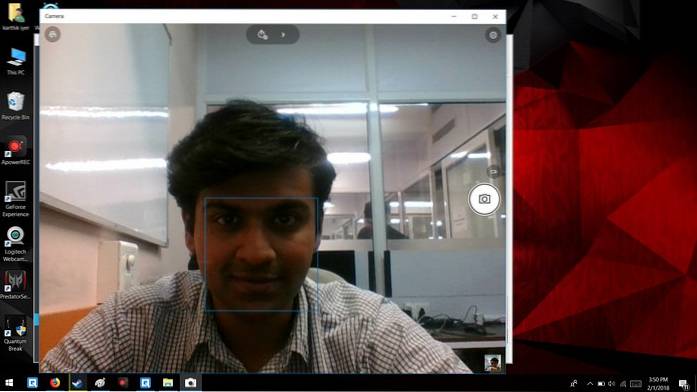
Ondanks dat het geen software van derden is met veel bewerkingstools en effecten, klaart Windows Camera de klus als effectieve webcamsoftware. Windows Camera is een verademing wat webcamsoftware betreft, omdat het een zeer minimalistische gebruikersinterface biedt die alleen de belangrijkste opnametools op het startscherm bevat, bijna volledig bezet door het zicht in het zicht van de webcam.
De webcamsoftware van Microsoft kan foto's maken in twee beeldverhoudingen, namelijk.16: 9 en 4: 3, en wordt geleverd met vier frame-rasteropties, waaronder dradenkruis en gulden snede onder andere. Video's kunnen alleen worden opgenomen met een framesnelheid van 30 fps in drie resoluties, die zijn 360p, HD en Full HD. U kunt er ook voor kiezen om vast te leggen burst-opnamen en activeer een time-lapse-modus, waarmee u meerdere foto's achter elkaar kunt maken totdat de cameraknop opnieuw wordt ingedrukt.
Ondersteund platform: Windows 10
Windows Camera downloaden (gratis)
11. SparkoCam virtuele webcam

SparkoCam is software voor webcam- en video-effecten voor het uitzenden en toepassen van live webcam-effecten op uw videochats en opnames. Het is erg populair onder streamers en tv-zenders die tijdens de pandemie vanuit huis werken. De grootste claim op roem is dat het high-end Canon en Nikon DSLR-camera's mogelijk maakt als gewone webcams.
Het enige dat u nodig heeft, is een HDMI-adapter om aan de slag te gaan. Voor professionele streamers en omroepen is een andere belangrijke functie realtime groene screening, waarmee gebruikers de achtergrond kunnen vervangen tijdens livestreams. De software biedt ook de mogelijkheid om uw enkele webcamstream te splitsen om deze tegelijkertijd in meerdere applicaties te gebruiken.
Net als andere webcamsoftware voor laptops en desktops, biedt SparkoCam ook coole webcam-effecten, afbeeldingen en animaties voor uw live videochats en video-opnamen. U kunt accessoires toevoegen zoals brillen, hoeden, haar of maskers, die allemaal automatisch op de video worden toegepast met behulp van het SparkoCam-algoritme voor het volgen van gezichten.
Zoals gebruikelijk bij dergelijke software, biedt SparkoCam ook een 'virtuele webcam'-functie waarmee gebruikers hun videoclips kunnen delen via verschillende chattoepassingen, zelfs zonder een echte webcam. Het is compatibel met apps zoals Zoom, Skype en meer, maar de gratis versie wordt geleverd met tijdsbeperkingen en een enorm watermerk, zoals je kunt zien.
Ondersteund platform: ramen
SparkoCam downloaden: (Gratis proefversie, betaalde versie begint bij $ 39)
12. OBS Studio
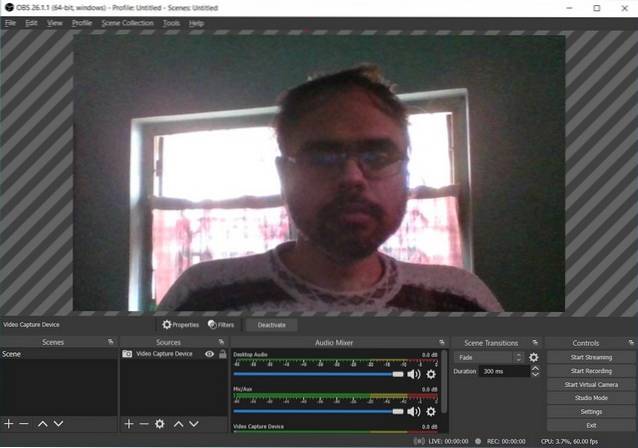
We hebben het beste voor het laatst bewaard. OBS is gratis en open-source webcamsoftware voor video-opname en live streaming. Het is een favoriet onder Twitch-streamers en biedt hoogwaardige real-time video / audio-opname en mixen. Het stelt gebruikers in staat om scènes te maken die uit meerdere bronnen bestaan, waaronder window captures, afbeeldingen, tekst, browservensters, webcams, capture-kaarten en meer.
Met behulp van OBS kunnen gebruikers een onbeperkt aantal scènes instellen waartussen ze naadloos kunnen schakelen via aangepaste overgangen. De software bevat ook een intuïtieve audiomixer met filters per bron, zoals noise gate, ruisonderdrukking en gain. Het kan ook functioneren als een virtuele camera, waardoor mensen het kunnen gebruiken als invoerbron in apps voor videoconferenties van derden.
OBS heeft ook een gepassioneerde ontwikkelaarscommunity die plug-ins maakt en onderhoudt, waaronder VST, om de ervaring verder te verbeteren. De meest bekende plug-in is waarschijnlijk OBS Live, die wordt aangeboden door StreamElements. Configuratie-opties omvatten het toevoegen van nieuwe bronnen, het dupliceren van bestaande en het eenvoudig aanpassen van hun eigenschappen.
Gebruikers kunnen ook sneltoetsen instellen voor bijna elk soort actie, zoals schakelen tussen scènes, streams of opnames starten / stoppen, audiobronnen dempen, push-to-talk en meer. Over het algemeen is OBS Studio, gezien de uitgebreide functieset, ondersteuning voor ontwikkelaars en gratis licentie, mogelijk de beste webcamsoftware op Windows-, Mac- en Linux-laptops en -desktops..
Ondersteunde platforms: Windows, Mac en Linux
Download OBS Studio: (Vrij)
Veel Gestelde Vragen
V. Hoe maak ik mijn laptopcamera beter??
Er zijn veel manieren om de beeld- en opnamekwaliteit van uw laptopwebcam te verbeteren. De belangrijkste hiervan is het updaten van uw beeldbewerkingssoftware naar de nieuwste versie. Zorg er ook voor dat u de juiste software-instellingen, lichtomstandigheden en achtergrond kiest om de best mogelijke resultaten te garanderen. Als niets werkt, heb je waarschijnlijk waardeloze webcamhardware, dus investeer in een hoogwaardige externe camera en sluit deze aan op je laptop. Als u zich momenteel geen nieuwe webcam van hoge kwaliteit kunt veroorloven, gebruikt u uw iPhone of Android-apparaat als uw streamingcamera.
V. Hoe sluit ik een webcam aan op een laptop via USB??
Bij de meeste webcams is een USB-kabel aangesloten. Sluit die kabel aan op een beschikbare USB-poort op uw laptop of desktopcomputer. Alle recente besturingssystemen, inclusief Windows, macOS en de meeste Linux-distributies, zullen de webcam out-of-the-box herkennen. Algemene stuurprogramma's zijn bijna altijd vooraf geïnstalleerd, maar sommige geavanceerde webcams kunnen worden geleverd met aangepaste software voor betere resultaten. Ga in dat geval naar de website van de webcamfabrikant en download de stuurprogramma's en aangepaste configuratiesoftware.
V. Welke webcamsoftware gebruiken streamers??
De meeste streamers gebruiken OBS Studio, een van de meest veelzijdige opname- en streamingsoftware op laptops en desktops. Enkele van de andere software die door professionele streamers wordt gebruikt, zijn XSplit en Wirecast. Beide zijn erg duur, met de laatste onbetaalbaar, vooral voor starters. Als je wilt beginnen met streamen, kun je niet fout gaan met OBS. Het heeft letterlijk geen nadelen, behalve misschien het gebrek aan ondersteuning voor meerdere streams.
V. Hoe kan ik mijn Android-telefoon als webcam gebruiken om te streamen??
U kunt zowel Android-smartphones als iPhones gebruiken als uw streamingwebcam. De exacte methode hangt af van de streaming-software van uw keuze, maar een van de meest populaire apps in het segment is DroidCam (gratis), die volledig gratis is zonder gebruiksbeperkingen of watermerken. Als je de app leuk vindt, kun je de betaalde versie krijgen, DroidCamX ($ 4,99), die geen advertenties bevat en tot 1080p video's ondersteunt.
V. Kan ik mijn iPhone als webcam gebruiken??
De eerder genoemde DroidCam-app is ook beschikbaar op iOS (freemium), dus je kunt je iPhone gebruiken als webcam voor je computer. Nadat u de app op uw iPhone hebt geïnstalleerd, moet u de pc-client "DroidCam Webcam" op uw laptop of desktop-pc installeren. Het is beschikbaar voor Windows- en Linux-systemen, maar helaas is er momenteel geen Mac-client. De pc-client werkt echter met Zoom, MS Teams, Skype en de meeste andere programma's.
V. Is een webcam beter dan een laptopcamera??
De meeste moderne laptops en all-in-one (AIO) computers worden geleverd met geïntegreerde webcams. Op enkele uitzonderingen na is de kwaliteit echter bijna altijd absolute onzin. Upgraden naar een externe webcam is bijna altijd een goed idee, zelfs als je net begint als streamer. Externe webcams hebben betere lenzen en elektronica en bieden doorgaans betere resoluties. Daarom kunt u met een halfwaardige aftermarket-webcam aanzienlijk betere foto's, video's en audio verwachten in vergelijking met elke ingebouwde webcam in laptops of desktopcomputers..
V. Is een 720p-webcam goed genoeg?
Als je een beperkt budget hebt, is een 720p-webcam misschien geen slecht idee als tijdelijke oplossing. Resolutie is slechts één aspect van digitale camera's, dus de uiteindelijke kwaliteit van het beeld hangt af van andere factoren, waaronder lenzen, sensor, pixelgrootte, elektronica en meer. Op voorwaarde dat je camera video's van hoge kwaliteit opneemt, zou 720p geen deal-breaker moeten zijn voor een beginner. Dat gezegd hebbende, kunnen kijkers zeker het verschil zien tussen 720p en 1080p op grote tv's, hoewel het nauwelijks merkbaar is op de meeste smartphones en laptops..
Kies de beste webcamsoftware
Welnu, dit zijn onze keuzes voor de top 10 van beste webcamsoftware die u nu kunt downloaden. De software die we in onze lijst hebben opgenomen, is geselecteerd na een grondige beoordeling van hun gebruikersinterface, hun veelzijdigheid en gebruiksgemak, om nog maar te zwijgen van de verschillende vereisten van een divers publiek. We hopen dat u de lijst doorneemt en degene selecteert die het beste bij u past.
Nu we het toch over webcamsoftware hebben, als je op zoek bent naar iets dat je kan helpen bij het streamen van games op platforms zoals Twitch, bekijk dan ons artikel over de beste spraak- en videochat-apps voor gamers. U kunt deze webcam-apps gebruiken met de chat-apps om uw streamingervaring verder te verbeteren.
 Gadgetshowto
Gadgetshowto



